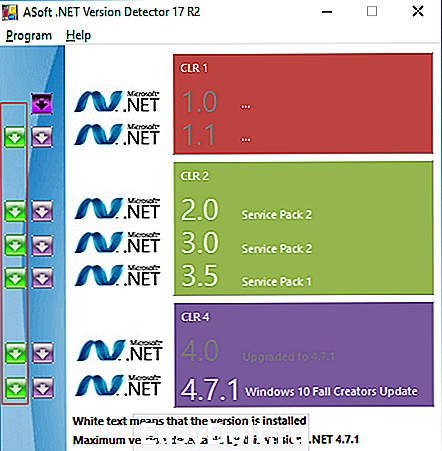Как узнать версию net framework в Windows 7
Как узнать версию net framework за минуту
Как узнать версию net framework за минуту

Добрый день уважаемые пользователи сайта pyatilistnik.org, не так давно я вам рассказывал, как устанавливать компонент net framework в операционной системе Windows Server 2012 R2 и там мы даже решали ошибку инсталляции 0x800F0922. Сегодня же я хочу вам показать, как узнать версию net framework за минуту в любой ОС Windows, будь то серверная редакция или обычная пользовательская, например, Windows 10.
Как узнать какая версия net framework установлена
С данным вопросом сталкиваются как и рядовые пользователи, так и программисты использующие эти окружения. Давайте я вам в двух словах расскажу, что из себя представляет этот компонент.
Платформа .NET Framework — это технология, которая поддерживает создание и выполнение нового поколения приложений и веб-служб XML. Ее очень часто используют при создании игр, веб сайтов, например, на движке IIS сервера. Я покажу вам два простых метода, которые помогут вам понять актуальную версию у вас в операционной системе. Я буду показывать на своей любимой Windows 8.1.
Утилита .NET Version Detector
И так узнать установленный net framework мне поможет утилита .NET Version Detector. Скачать ее можно с официального сайта, по ссылке ниже.

В итоге у вас скачается небольшой zip-архив, распаковав который вы обнаружите portable версию данной утилиты, она будет весить около 850 кб. бухвально, через мгновение вы увидите установленные версии net framework в .NET Version Detector. В моем случае установлен фремверк версии 4.7.2114.0, на текущий момент самый последний. И заметьте ушло у меня на понимание этой информации, пара кликов.
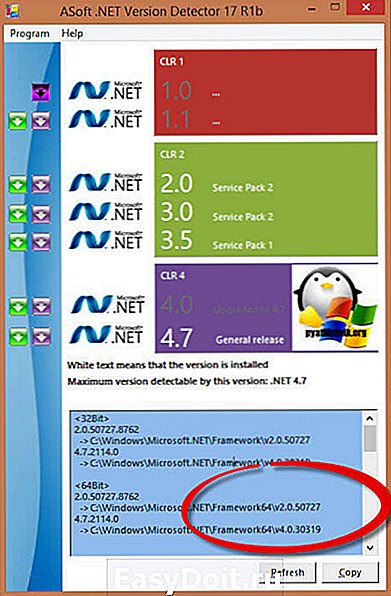
Узнать версию net framework через реестр
Для любителей Windows, кто хочет понять откуда программы по типу представленной выше вытаскивают информацию, метод с реестром Windows. Открыть его можно через комбинацию клавиш Win и R и введя regedit.

Вам необходимо для просмотра версии перейти в куст:
Обратите внимание на ключ «Version» в нем будет нужное значение. Если в ключе «Install» установлено значение 1, то компонент установлен.
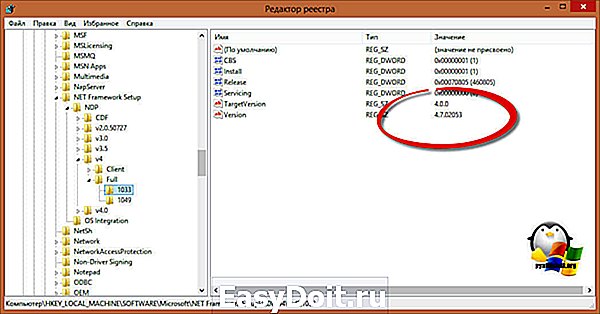
Как видите этот метод слегка посложнее, так как может немного обескуражить начинающего пользователя, но подходит для закрытых сетей, где запускать и скачивать сторонний софт запрещено. Надеюсь вам помогла заметка узнать вашу текущую версионность у net framework.
pyatilistnik.org
Как узнать версию net framework на компьютере с Windows 10
В системе по умолчанию устанавливается множество различных компонентов, нужных для корректной работы большинства приложений. Бывают исключения, при которых приходится устанавливать сторонние средства. Одной из утилит, которая необходимо для правильной работы программ является net framework. Конечно, этот компонент иногда уже встроен в системы, но бывают исключения. В данной статье будет разобрано две темы — как узнать версию net framework и как этот компонент инсталлировать.
net framework как узнать версию на Windows 10
Этим вопросом интересуется много пользователей, начиная от новичков и закачивая опытными юзерами. Для начала необходимо понять, что это за компонент, версию которого нужно узнать.
.NET Framework – платформа от компании Microsoft, предназначенная ля выполнения различных приложения, написанных на разных языках программирования. Очень часто ее используют при создании программ и игр для Windows. Историю в целом о данной технологии можно посмотреть на википедии.
Как узнать версию net framework на Windows 10 и более ранних редакциях? Для решения данной проблемы мы воспользуемся инструментом .NET Version Detector, которую для того и создали, чтобы узнать версию net framework.
Загрузить утилиту можно с этого ресурса. Тут же скачается небольшой архив в 400 Кб. Его можно не распаковывать, а сразу запустить файл с названием «dotnet».
Откроется окошко с лицензионным соглашением, где необходимо нажать ОК.
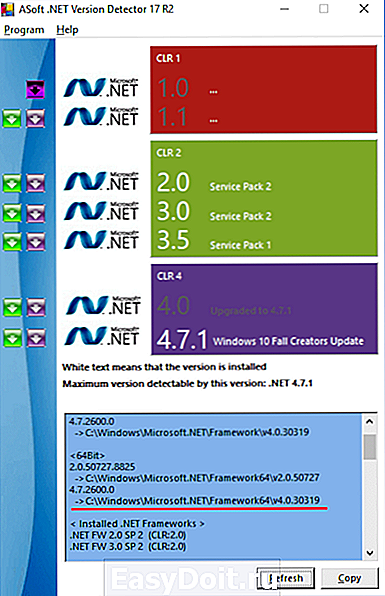
Сразу появляется окно, где в нижнем разделе вы увидите все версии этого ПО, установленного в системе. У меня установлена версия 4.0.30319, есть и другая полезная информация. Данные можно перепроверить, нажав кнопку «Refresh», либо скопировать при помощи кнопки «Copy».
Как узнать версию net framework с помощью редактора реестра
Известно, что все основные настройки Windows находятся в реестре. Любое установленное ПО вносит записи в системный реестр. Для начала нужно запустить реестр. Нажмём сочетание «Win+R» и введем команду regedit.
Теперь ищем такой раздел, следуя по каждой ветке в окне реестра: HKEY_LOCAL_MACHINESOFTWAREMicrosoftNET Framework SetupNDP«инсталлированная версия».
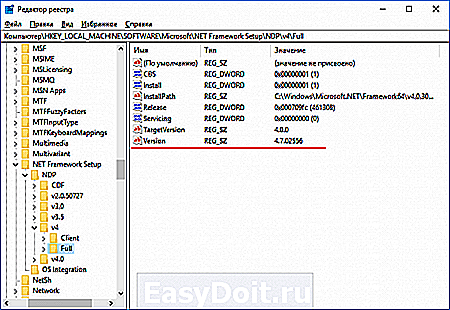
Еще в правой части окна будет указан параметр Version, также указывающий на версию net framework.
Оба метода довольно простые, а значит и новичок справится. Но давайте перейдем к вопросу, связанному с установкой данного компонента.
Как установить .NET Framework
Как уже было сказано, эта платформа обычно уже предустановлена в Windows. Разработчики начали делать это, начиная с Windows 7. Конечно, бывают случаи, когда нужно установить более новую версию. Если включены автоматические обновления системы, то делать ничего не нужно, в противном случае перейдем к скачиванию и установке утилиты.
Итак, бывают случаи, когда нужна более новая версия платформы, а еще и более старая. Чтобы долго не заморачиваться снова воспользуемся утилитой .NET Version Detector. Проделаем следующие действия:
- Запустив утилиту убедитесь, какая версия вам конкретно нужна;
- Рядом с каждой версией, например, 2.0 или 4.0 есть значок стрелки, нажав на который начнется скачивание компонента;

- После нажатия на зеленую стрелку вас перебросит на официальный сайт Microsoft. Там выбираете язык и жмёте кнопку «Скачать».
- Устанавливаем и перезапускаем компьютер.
Кстати, если в утилите компонент выделен серым цветом, как у меня с версией 4.0, это значит, что платформа уже установлена.
Как удалить Net Framework
Системные компоненты очень часто повреждаются, из-за чего Windows работает нестабильно. В данном случае, Net Framework лучше удалить и заново установить.
- Удаление производится утилитой от Майкрософт — Cleanup Utility. Установите ее и запустите.
- Находим среди списка Net Framework нужной версии и удаляем.

Конечно, указанная утилита не единственная, чем можно очищать системные компоненты. Еще можно использовать Uninstall Tool, которая очищаем остатки файлов в системе и записи в реестре.
Важно! При установке Net Framework рекомендуется проводить инсталляцию от более старой редакции к более новой. Так не должно произойти каких-то конфликтов в работе программ.
Таким образом, мы выяснили, как узнать версию net framework, как установить платформу и удалить.
Мы в социальных сетях:
Не забывайте подписываться на RSS рассылку, а также вступайте в нашу группу Вконтакте. Вы можете стать читателем нашего твиттера и страницы в Google+.
А еще у нас есть страничка в Facebook, на которую вы тоже можете подписаться.
computerinfo.ru
Практическое руководство. Определение установленных версий платформы .NET Framework How to: Determine which .NET Framework versions are installed
На компьютере можно установить и запустить несколько версий платформы .NET Framework. Users can install and run multiple versions of the .NET Framework on their computers. При разработке или развертывании приложения могут потребоваться сведения о том, какие версии .NET Framework установлены на компьютере пользователя. When you develop or deploy your app, you might need to know which .NET Framework versions are installed on the user’s computer.
Платформа .NET Framework состоит из двух основных компонентов, версии которым присваиваются отдельно: The .NET Framework consists of two main components, which are versioned separately:
набор сборок, которые являются коллекциями типов и ресурсов, обеспечивающих функции приложений A set of assemblies, which are collections of types and resources that provide the functionality for your apps. (.NET Framework и сборкам назначается один номер версии); The .NET Framework and assemblies share the same version number.
среда CLR, которая выполняет код приложения и управляет им. The common language runtime (CLR), which manages and executes your app’s code. CLR имеет собственный номер версии (см. раздел Версии и зависимости .NET Framework). The CLR is identified by its own version number (see Versions and Dependencies).
В каждой новой версии платформы .NET Framework сохранены функции предыдущих версий и добавлены новые функции. Each new version of the .NET Framework retains features from the previous versions and adds new features. Можно загружать несколько версий платформы .NET Framework на одном компьютере одновременно. Это значит, что можно установить платформу .NET Framework, не удаляя предыдущие версии. You can load multiple versions of the .NET Framework on a single computer at the same time, which means that you can install the .NET Framework without having to uninstall previous versions. Обычно не рекомендуется удалять предыдущие версии .NET Framework, так как используемое приложение может зависеть от конкретной версии .NET Framework и удаление платформы приведет к сбою в его работе. In general, you shouldn’t uninstall previous versions of the .NET Framework, because an application you use may depend on a specific version and may break if that version is removed.
Существует разница между версией .NET Framework и версией общеязыковой среды выполнения (CLR). There is a difference between the .NET Framework version and the CLR version:
- Версия .NET Framework зависит от набора сборок, которые образуют библиотеку классов .NET Framework. The .NET Framework version is based on the set of assemblies that form the .NET Framework class library. Например, версии .NET Framework включают в себя 4.5, 4.6.1 и 4.7.2. For example, .NET Framework versions include 4.5, 4.6.1, and 4.7.2.
- Версия среды CLR зависит от среды выполнения, в которой выполняются приложения .NET Framework. The CLR version is based on the runtime on which .NET Framework applications execute. Одна версия среды CLR обычно поддерживает несколько версий .NET Framework. A single CLR version typically supports multiple .NET Framework versions. Например, среда CLR версии 4.0.30319.xxxxx поддерживает .NET Framework версии с 4 по 4.5.2, где xxxxx меньше 42000, а среда CLR версии 4.0.30319.42000 поддерживает .NET Framework, начиная с версии 4.6. For example, CLR version 4.0.30319.xxxxx supports .NET Framework versions 4 through 4.5.2, where xxxxx is less than 42000, and CLR version 4.0.30319.42000 supports .NET Framework versions starting with .NET Framework 4.6.
Дополнительные сведения о версиях см. в статье Версии и зависимости платформы .NET Framework. For more information about versions, see .NET Framework versions and dependencies.
Получить список версий .NET Framework, установленных на компьютере, можно из реестра. To get a list of the .NET Framework versions installed on a computer, you access the registry. Вы можете просмотреть реестр в редакторе реестра или отправить запрос с помощью кода. You can either use the Registry Editor to view the registry or use code to query it:
Получить список версий среды CLR, установленных на компьютере, можно с помощью специального средства или кода. To get a list of the CLR versions installed on a computer, use a tool or code:
Сведения об определении установленных обновлений для каждой версии платформы .NET Framework см. в статье Практическое руководство. Определение установленных обновлений платформы .NET Framework. For information about detecting the installed updates for each version of the .NET Framework, see How to: Determine which .NET Framework updates are installed.
Поиск .NET Framework 4.5 и более поздних версий Find newer .NET Framework versions (4.5 and later)
Поиск в реестре .NET Framework версии 4.5 и более поздних версий Find .NET Framework versions 4.5 and later in the registry
В меню Пуск выберите Выполнить, введите regedit и нажмите кнопку ОК. From the Start menu, choose Run, enter regedit, and then select OK.
Для запуска программы regedit необходимы учетные данные администратора. You must have administrative credentials to run regedit.
В редакторе реестра откройте следующий подраздел: HKEY_LOCAL_MACHINESOFTWAREMicrosoftNET Framework SetupNDPv4Full. In the Registry Editor, open the following subkey: HKEY_LOCAL_MACHINESOFTWAREMicrosoftNET Framework SetupNDPv4Full. Если подраздел Full отсутствует, платформа .NET Framework 4.5 или более поздней версии не установлена. If the Full subkey isn’t present, then you don’t have the .NET Framework 4.5 or later installed.
Папка NET Framework Setup в реестре не начинается с точки. The NET Framework Setup folder in the registry does not begin with a period.
Проверьте значение DWORD с именем Release. Check for a DWORD entry named Release. Если оно имеется, платформа .NET Framework 4.5 или более поздней версии установлена. If it exists, then you have .NET Framework 4.5 or later versions installed. Это значение является разделом выпуска, который соответствует определенной версии .NET Framework. Its value is a release key that corresponds to a particular version of the .NET Framework. Например, на приведенном ниже рисунке значение параметра Release равно 378389, что является разделом выпуска для .NET Framework 4.5. In the following figure, for example, the value of the Release entry is 378389, which is the release key for .NET Framework 4.5.
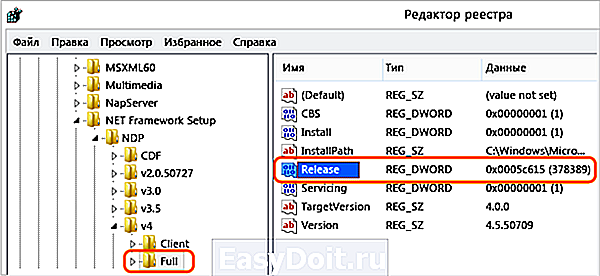
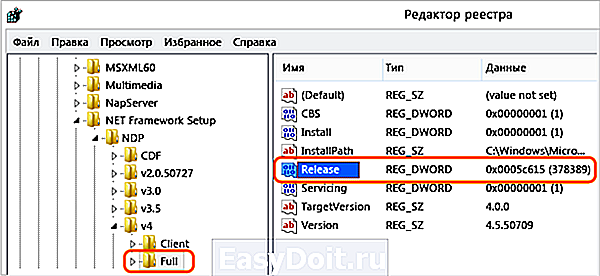
В следующей таблице перечислены значение DWORD Release в отдельных операционных системах для .NET Framework 4.5 и более поздних версий. The following table lists the value of the Release DWORD on individual operating systems for .NET Framework 4.5 and later versions.
В следующей таблице перечислены ключи только для выпущенных версий платформы .NET Framework. The following table lists the keys of released versions of the .NET Framework only. В ней не приводятся ключи предварительных версий или выпусков. It doesn’t list the keys of preview or pre-release versions.
| Версия платформы .NET Framework .NET Framework version | Значение DWORD «Release» Value of the Release DWORD |
|---|---|
| .NET Framework 4,5 .NET Framework 4.5 | Все версии операционной системы Windows: 378389 All Windows operating systems: 378389 |
| .NET Framework 4.5.1 .NET Framework 4.5.1 | Windows 8.1 и Windows Server 2012 R2: 378675 On Windows 8.1 and Windows Server 2012 R2: 378675 Все другие версии операционной системы Windows: 378758 On all other Windows operating systems: 378758 |
| .NET Framework 4.5.2 .NET Framework 4.5.2 | Все версии операционной системы Windows: 379893 All Windows operating systems: 379893 |
| .NET Framework 4.6 .NET Framework 4.6 | Windows 10: 393295 On Windows 10: 393295 Все другие версии операционной системы Windows: 393297 On all other Windows operating systems: 393297 |
| .NET Framework 4.6.1 .NET Framework 4.6.1 | Windows 10 с ноябрьским обновлением: 394254 On Windows 10 November Update systems: 394254 Все остальные версии операционной системы Windows (включая Windows 10): 394271 On all other Windows operating systems (including Windows 10): 394271 |
| .NET Framework 4.6.2 .NET Framework 4.6.2 | В юбилейном обновлении Windows 10 и Windows Server 2016: 394802 On Windows 10 Anniversary Update and Windows Server 2016: 394802 Все остальные версии операционной системы Windows (включая другие операционные системы Windows 10): 394806 On all other Windows operating systems (including other Windows 10 operating systems): 394806 |
| .NET Framework 4.7 .NET Framework 4.7 | Windows 10 Creators Update: 460798 On Windows 10 Creators Update: 460798 Все остальные версии операционной системы Windows (включая другие операционные системы Windows 10): 460805 On all other Windows operating systems (including other Windows 10 operating systems): 460805 |
| .NET Framework 4.7.1 .NET Framework 4.7.1 | Windows 10 Fall Creators Update и Windows Server версии 1709: 461308 On Windows 10 Fall Creators Update and Windows Server, version 1709: 461308 Все остальные версии операционной системы Windows (включая другие операционные системы Windows 10): 461310 On all other Windows operating systems (including other Windows 10 operating systems): 461310 |
| .NET Framework 4.7.2 .NET Framework 4.7.2 | Windows 10 за апрель 2018 г. Update и Windows Server версии 1803: 461808 On Windows 10 April 2018 Update and Windows Server, version 1803: 461808 Все остальные операционные системы, кроме Windows 10 с обновлением за апрель 2018 г. и Windows Server версии 1803: 461814 On all Windows operating systems other than Windows 10 April 2018 Update and Windows Server, version 1803: 461814 |
| .NET Framework 4.8 .NET Framework 4.8 | Обновление Windows 10 за май 2019 г.: 528040 On Windows 10 May 2019 Update: 528040 Все остальные версии операционной системы Windows (включая другие операционные системы Windows 10): 528049 On all others Windows operating systems (including other Windows 10 operating systems): 528049 |
Эти значения можно использовать следующим образом: You can use these values as follows:
Чтобы определить наличие конкретной версии .NET Framework в определенной версии операционной системы Windows, проверьте, равно ли значение DWORD Release значению, указанному в таблице. To determine whether a specific version of the .NET Framework is installed on a particular version of the Windows operating system, test whether the Release DWORD value is equal to the value listed in the table. Например, чтобы определить наличие .NET Framework 4.6 в системе Windows 10, проверьте, является ли значение Release равным 393295. For example, to determine whether .NET Framework 4.6 is present on a Windows 10 system, test for the a Release value that is equal to 393295.
Чтобы определить наличие минимально необходимой версии .NET Framework, используйте меньшее значение DWORD RELEASE для этой версии. To determine whether a minimum version of the .NET Framework is present, use the smaller RELEASE DWORD value for that version. Например, если приложение работает в .NET Framework 4.6 или более поздней версии, проверьте, является ли значение DWORD RELEASE большим или равным 393295. For example, if your application runs under .NET Framework 4.6 or a later version, test for a RELEASE DWORD value that is greater than or equal to 393295. Таблицу, в которой указаны только минимально необходимые значения DWORD RELEASE для каждой версии .NET Framework, см. в статье Минимальные значения Release DWORD для .NET Framework 4.5 и более поздних версий. For a table that lists only the minimum RELEASE DWORD value for each .NET Framework version, see The minimum values of the Release DWORD for .NET Framework 4.5 and later versions.
Для проверки нескольких версий сначала проверьте значение, которое больше или равно наименьшему значению DWORD для новейшей версии .NET Framework, а затем сравните значение с наименьшим значением DWORD для каждой последующей более новой версии. To test for multiple versions, begin by testing for a value that is greater than or equal to the smaller DWORD value for the latest .NET Framework version, and then compare the value with the smaller DWORD value for each successive earlier version. Например, если приложению требуется .NET Framework 4.7 или более поздней версии и необходимо определит наличие конкретной версии .NET Framework, сначала проверьте, что значение DWORD RELEASE больше или равно 461808 (наименьшему значению DWORD для .NET Framework 4.7.2). For example, if your application requires .NET Framework 4.7 or later and you want to determine the specific version of .NET Framework present, start by testing for a RELEASE DWORD value that is great than or equal to to 461808 (the smaller DWORD value for .NET Framework 4.7.2). Сравните значение DWORD RELEASE с наименьшим значением для каждой более поздней версии .NET Framework. Then compare the RELEASE DWORD value with the smaller value for each later .NET Framework version. Таблицу, в которой указаны только минимально необходимые значения DWORD RELEASE для каждой версии .NET Framework, см. в статье Минимальные значения Release DWORD для .NET Framework 4.5 и более поздних версий. For a table that lists only the minimum RELEASE DWORD value for each .NET Framework version, see The minimum values of the Release DWORD for .NET Framework 4.5 and later versions.
Поиск в реестре .NET Framework 4.5 и более поздних версий с помощью кода Find .NET Framework versions 4.5 and later with code
Используйте методы RegistryKey.OpenBaseKey и RegistryKey.OpenSubKey для доступа к подразделу HKEY_LOCAL_MACHINESOFTWAREMicrosoftNET Framework SetupNDPv4Full в реестре Windows. Use the RegistryKey.OpenBaseKey and RegistryKey.OpenSubKey methods to access the HKEY_LOCAL_MACHINESOFTWAREMicrosoftNET Framework SetupNDPv4Full subkey in the Windows registry.
Наличие параметра Release типа DWORD в подразделе HKEY_LOCAL_MACHINESOFTWAREMicrosoftNET Framework SetupNDPv4Full свидетельствует о том, что на компьютере установлена платформа .NET Framework 4.5 или более поздней версии. The existence of the Release DWORD entry in the HKEY_LOCAL_MACHINESOFTWAREMicrosoftNET Framework SetupNDPv4Full subkey indicates that the .NET Framework 4.5 or a later version is installed on a computer.
Проверьте значение параметра Release, чтобы определить установленную версию. Check the value of the Release entry to determine the installed version. Для обеспечения совместимости с последующими версиями значение должно быть больше или равно значению, указанному в таблице версий .NET Framework. To be forward-compatible, check for a value greater than or equal to the value listed in the .NET Framework version table.
В следующем примере проверяется значение Release в реестре для поиска установленной версии .NET Framework 4.5 или более поздних. The following example checks the value of the Release entry in the registry to find the .NET Framework 4.5 and later versions that are installed:
В этом примере применяются рекомендации для проверки версии: This example follows the recommended practice for version checking:
Проверяется, имеет ли параметр Release значение, большее или равное значению известных разделов выпуска. It checks whether the value of the Release entry is greater than or equal to the value of the known release keys.
Проверка выполняется с самой последней до самой ранней версии. It checks in order from most recent version to earliest version.
Проверка наличия минимально необходимой версии .NET Framework (4.5 или более поздней) с помощью PowerShell Check for a minimum-required .NET Framework version (4.5 and later) with PowerShell
- Используйте команды PowerShell для проверки значения параметра Release в подразделе HKEY_LOCAL_MACHINESOFTWAREMicrosoftNET Framework SetupNDPv4Full. Use PowerShell commands to check the value of the Release entry of the HKEY_LOCAL_MACHINESOFTWAREMicrosoftNET Framework SetupNDPv4Full subkey.
В приведенных ниже примерах значение Release проверяется с целью определить, установлена ли версия 4.6.2 или более поздняя версия .NET Framework. The following examples check the value of the Release entry to determine whether the .NET Framework 4.6.2 or later is installed. Код возвращает значение True , если одна из таких версий установлена, и False в противном случае. This code returns True if it’s installed and False otherwise.
Чтобы проверить наличие другой минимальной необходимой версии .NET Framework, замените значение 394802 в этих примерах на значение Release из таблицы версий NET Framework. To check for a different minimum-required .NET Framework version, replace 394802 in these examples with a Release value from the .NET Framework version table.
Поиск более ранних версий .NET Framework (1–4) Find older .NET Framework versions (1–4)
Поиск в реестре .NET Framework версий 1–4 Find .NET Framework versions 1–4 in the registry
В меню Пуск выберите Выполнить, введите regedit и нажмите кнопку ОК. From the Start menu, choose Run, enter regedit, and then select OK.
Для запуска программы regedit необходимы учетные данные администратора. You must have administrative credentials to run regedit.
В редакторе реестра откройте следующий подраздел: HKEY_LOCAL_MACHINESOFTWAREMicrosoftNET Framework SetupNDP. In the Registry Editor, open the following subkey: HKEY_LOCAL_MACHINESOFTWAREMicrosoftNET Framework SetupNDP:
Каждая установленная версия .NET Framework с 1.1 по 3.5 указывается как отдельный подраздел в разделе HKEY_LOCAL_MACHINESOFTWAREMicrosoftNET Framework SetupNDP. For .NET Framework versions 1.1 through 3.5, each installed version is listed as a subkey under the HKEY_LOCAL_MACHINESOFTWAREMicrosoftNET Framework SetupNDP subkey. Пример: HKEY_LOCAL_MACHINESOFTWAREMicrosoftNET Framework SetupNDPv3.5. For example, HKEY_LOCAL_MACHINESOFTWAREMicrosoftNET Framework SetupNDPv3.5. Номер версии хранится в параметре Version подраздела версии. The version number is stored as a value in the version subkey’s Version entry.
Для версии .NET Framework 4 параметр Version находится в подразделе HKEY_LOCAL_MACHINESOFTWAREMicrosoftNET Framework SetupNDPv4.0Client, подразделе HKEY_LOCAL_MACHINESOFTWAREMicrosoftNET Framework SetupNDPv4.0Full или в обоих этих подразделах. For .NET Framework 4, the Version entry is under the HKEY_LOCAL_MACHINESOFTWAREMicrosoftNET Framework SetupNDPv4.0Client subkey, the HKEY_LOCAL_MACHINESOFTWAREMicrosoftNET Framework SetupNDPv4.0Full subkey, or under both subkeys.
Папка NET Framework Setup в реестре не начинается с точки. The NET Framework Setup folder in the registry does not begin with a period.
На приведенном ниже рисунке показан подраздел для версии .NET Framework 3.5 вместе с параметром Version. The following figure shows the subkey and its Version entry for the .NET Framework 3.5.
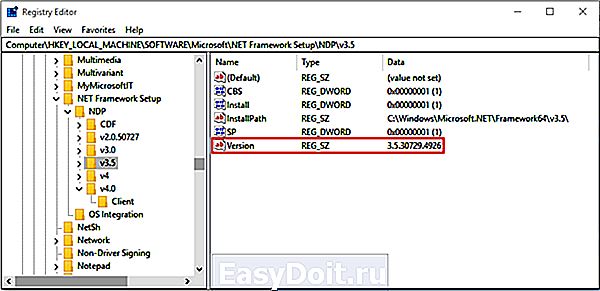
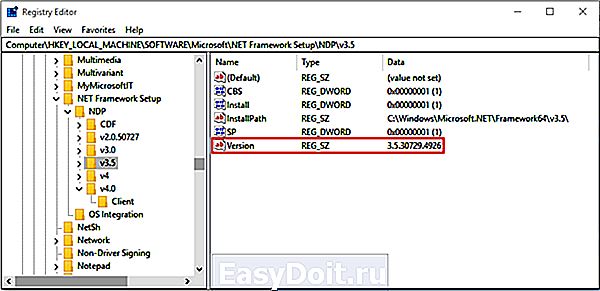
Поиск .NET Framework версий 1–4 с помощью кода Find .NET Framework versions 1–4 with code
- Используйте класс Microsoft.Win32.RegistryKey для доступа к подразделу HKEY_LOCAL_MACHINESoftwareMicrosoftNET Framework SetupNDP в реестре Windows. Use the Microsoft.Win32.RegistryKey class to access the HKEY_LOCAL_MACHINESoftwareMicrosoftNET Framework SetupNDP subkey in the Windows registry.
В следующем примере ищутся установленные версии .NET Framework 1–4: The following example finds the .NET Framework 1–4 versions that are installed:
Поиск версий CLR Find CLR versions
Поиск текущей версии среды CLR с помощью Clrver.exe Find the current CLR version with Clrver.exe
Для определения версий среды CLR, установленных на компьютере, можно использовать средство CLR Version (Clrver.exe). Use the CLR Version tool (Clrver.exe) to determine which versions of the CLR are installed on a computer:
Пример полученных результатов: Sample output:
Поиск текущей версии среды CLR с помощью класса Environment Find the current CLR version with the Environment class
Для .NET Framework 4.5 и более поздних версий не следует использовать свойство Environment.Version для определения версии среды CLR. For the .NET Framework 4.5 and later versions, don’t use the Environment.Version property to detect the version of the CLR. Вместо этого выполните запрос к реестру, как описано в разделе Поиск .NET Framework версии 4.5 и более поздних с помощью кода. Instead, query the registry as described in Find .NET Framework versions 4.5 and later with code.
Выполните запрос к свойству Environment.Version, чтобы получить объект Version. Query the Environment.Version property to retrieve a Version object.
Возвращенный объект System.Version указывает версию среды выполнения, в которой в настоящее время выполняется код. The returned System.Version object identifies the version of the runtime that’s currently executing the code. Он не содержит версий сборок или других версий среды выполнения, которые установлены на компьютере. It doesn’t return assembly versions or other versions of the runtime that may have been installed on the computer.
Для платформы .NET Framework версий 4, 4.5, 4.5.1 и 4.5.2 возвращаемый объект Version имеет строковое представление 4.0.30319.xxxxx, где xxxxx меньше 42000. For the .NET Framework versions 4, 4.5, 4.5.1, and 4.5.2, the string representation of the returned Version object has the form 4.0.30319.xxxxx, where xxxxx is less than 42000. Для .NET Framework 4.6 и более поздних версий оно имеет форму 4.0.30319.42000. For the .NET Framework 4.6 and later versions, it has the form 4.0.30319.42000.
Получив объект Version , выполните к нему запрос. After you have the Version object, query it as follows:
docs.microsoft.com